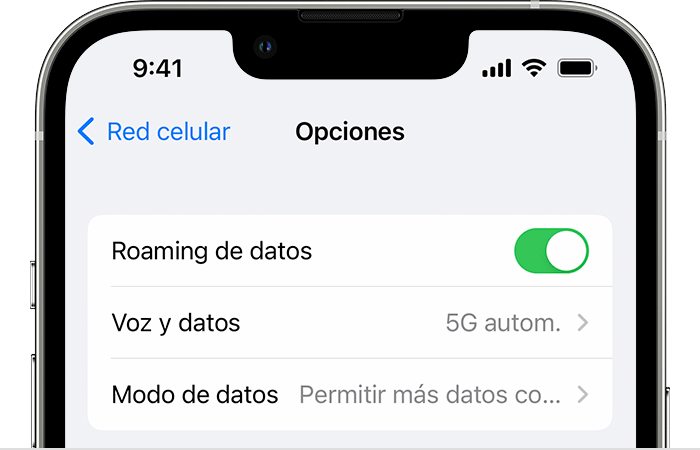Si ves Sin servicio, Buscando o SOS en tu iPhone o iPad
Si ves Sin servicio o Buscando en la barra de estado de tu iPhone o iPad (Wi-Fi + Cellular), significa que tu dispositivo no está conectado a una red celular. Si ves SOS o Sólo SOS en la barra de estado, tu dispositivo aún puede realizar llamadas de emergencia.
Comprobar la zona de cobertura
- Asegúrate de encontrarte en una zona con cobertura de red celular.
- Desactiva los datos celulares y vuelve a activarlos. Ve a Configuración y toca Datos celulares o Datos móviles. Si utilizas un iPad, es posible que veas Configuración > Datos celulares.
- Si estás por viajar al extranjero, asegúrate de que el dispositivo esté configurado para usar el roaming de datos. Ve a Configuración > Datos celulares > Opciones > Roaming de datos.
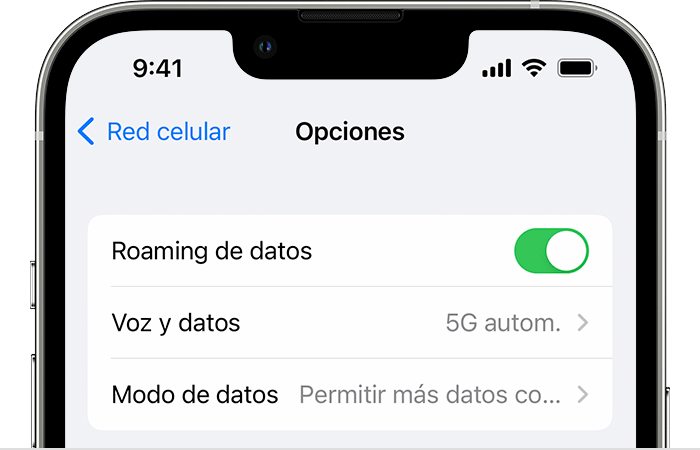

Si ves SOS o Sólo SOS
Si ves SOS o Sólo SOS en la barra de estado, significa que tu dispositivo no está conectado a una red, pero aún puedes hacer llamadas de emergencia. Esta función está disponible en Australia, Canadá y Estados Unidos.


Comprobar si existe una actualización para la configuración del operador
Para comprobar si hay una actualización para la configuración del operador disponible e instalarla de forma manual, sigue estos pasos:
- Asegúrate de que el dispositivo esté conectado a una red Wi-Fi o celular.
- Toca Configuración > General > Información. Si hay una actualización disponible, tendrás la opción de actualizar la configuración del operador.
- Para conocer la versión de la configuración del operador de tu dispositivo, toca Configuración > General > Información y consulta la información junto a Operador.
Si cambias la tarjeta SIM del iPhone o iPad, deberás descargar la configuración del operador correspondiente al nuevo operador.

Activar y desactivar la línea celular
Ve a Configuración > Datos celulares y comprueba si tu línea celular está activada. Si tu línea celular está desactivada, vuelve a activarla. Luego, verifica si tienes servicio.
Si no ves tu línea celular en Configuración > Datos celulares, debes configurar una eSIM o insertar una tarjeta SIM física. Si estás utilizando una tarjeta SIM física, extrae la tarjeta SIM y vuelve a colocarla.
Si tu tarjeta SIM está dañada, no cabe en la bandeja de SIM o transferiste la tarjeta SIM física de otro dispositivo, pídele a tu operador una nueva tarjeta SIM.
Obtén más información sobre cómo extraer la tarjeta SIM del iPhone o la tarjeta SIM del iPad.

Restablece la configuración de red
Ve a Configuración > General > Transferir o restablecer [dispositivo] > Restablecer > Restablecer la configuración de red. Esto también restablece las redes y contraseñas de Wi-Fi, la configuración de datos celulares y de las VPN y APN que usaste anteriormente.

Actualizar el iPhone o iPad
Actualiza el iPhone o iPad a la versión más reciente de iOS o iPadOS.

Comunicarse con el operador
Los problemas que tengas con el operador o la cuenta pueden afectar el servicio. Comunícate con tu operador para realizar lo siguiente:
- Verificar que la cuenta esté activa y en buen estado.
- Asegurarte de que no haya cortes eléctricos en tu área.
- Comprobar que el dispositivo no tenga bloqueado el uso de servicios de datos celulares y que esté configurado con el plan de datos correcto.
Solamente el operador de telefonía celular puede acceder a la cuenta y administrar los datos:

Obtén más ayuda
Si tu operador confirma que no hay ningún problema con la cuenta o la red, pero aún no puedes conectarte a una red celular, comunícate con el Soporte técnico de Apple.
Obtén información sobre qué puedes hacer si ves una alerta junto al estado Sin servicio.